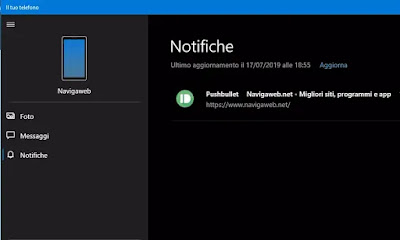 Graças a um excelente aplicativo agora é possível veja qualquer notificação do seu celular Android, no seu computador.
Graças a um excelente aplicativo agora é possível veja qualquer notificação do seu celular Android, no seu computador.Dessa forma, mesmo que o celular fique guardado no bolso, em outro cômodo ou com o toque silencioso, não haverá perigo de perder nenhuma mensagem, ligação, Whatsapp ou outro tipo de notificação, pois elas também serão exibidas no computador.
Isso pode ser feito sem instalar nenhum programa adicional em seu computador, usando uma função interna do Windows 10 ou criando um conexão através do navegador Google Chrome e do aplicativo Android PushBullet popular, sobre o qual já falei no artigo sobre como enviar notas de arquivos e links do PC para o Android e vice-versa.
Sincronização de notificação no Windows 10
Com a versão mais recente do Windows 10 (a partir da atualização de maio de 2022) é possível receber notificações recebidas no smartphone Android no PC. Este tipo de sincronização permite, portanto, veja as notificações do telefone diretamente no monitor do computador, na seção de notificações do Windows 10 (que é aberta pressionando o ícone de mensagem ao lado do relógio).Para fazer a conexão entre o PC e o telefone funcionar O aplicativo da Microsoft deve ser instalado no Android Complemento para o seu telefone obviamente grátis. No PC, porém, não há nada para instalar, pois o aplicativo que recebe notificações no PC já está presente no Windows 10 com o nome: Meu telefone. Este aplicativo pode ser encontrado pesquisando-o no menu Iniciar e já falamos sobre ele no guia sobre como receber e enviar SMS do Windows 10.
Ao abrir o aplicativo no Windows 10, você encontrará três recursos:
- foto, para ver as últimas fotos tiradas com seu telefone.
- Posts, para enviar e ler SMS do telefone conectado.
- notificações, para ver notificações de mensagens recebidas no Whatsapp, notificações do Facebook ou de qualquer aplicativo instalado.
A conexão funciona através da conexão wifi e requer, para configuração, autorizar todas as permissões para o aplicativo no Android. Primeiro, abra o aplicativo Phone Companion no Android e siga o assistente. Se não for feito automaticamente, você deve ir e dar as permissões necessárias. Abra, no Andorid, depois Configurações -> Aplicativos para ver a lista de aplicativos instalados; localize o Complemento do seu telefone, toque nele e depois em Autorizações conceda acesso ao Arquivo (foto) aos Contatos e ao SMS. Além disso, você também deve acessar Configurações> Permissões> notificações (mas esse menu pode ser encontrado em locais diferentes, dependendo do telefone usado) para conceder acesso às notificações (no Huawei está em Configurações> Permissões do aplicativo> Acesso especial).
Por fim, antes de mostrar todo o conteúdo do telefone e enviar notificações no PC, o aplicativo de telefone do Windows 10 envia uma solicitação de login ao Android para permitir a execução.
Em caso de problemas, tente primeiro fazer a conexão entre smartphone e Windows 10 conforme explicado em outro post
Receba notificações no Chrome com PushBullet
PushBullet é um ótimo aplicativo, um dos melhores para Android, super rápido e gratuito, que permite transferir dados e informações entre seu computador e telefone Android facilmente com um toque.O novo recurso é chamado de "espelhamento de notificação" e funciona assim: assim que uma notificação é exibida no telefone, o mesmo alerta também é exibido no computador em tempo real, usando as notificações da área de trabalho do Chrome.
Mensagens de texto, e-mails, telefonemas e tudo mais são notificados por meio de pop-ups no PC e, se abertos ou excluídos, também desaparecem do Android. Há também a opção de desabilitar o espelhamento de notificações específicas evitando assim ser bombardeado com mensagens e alertas persistentes. As notificações podem ser marcadas como lidas diretamente do computador pressionando dispensar.
Para ativar esta função, você precisa instalar o programa Windows PC ou a extensão Pushbullet no Chrome ou Firefox e o aplicativo no Android.
Após configurar a conta, no aplicativo Android você deve pressionar o botão de opções no canto superior direito, acessar as configurações e ativar o espelhamento de notificações autorizando o aplicativo a interagir com o Android.
O PushBullet ainda é a maneira mais fácil e rápida de visualizar e gerenciar as notificações do Android do seu computador, sem instalar aplicativos mais pesados.
A melhor alternativa do Pushbullet é o Chrono App
Aplicativo Chrono, lançado em 2022, gratuito e muito bom, que funciona de forma muito semelhante ao Pushbullet, com extensão para Chrome e Firefox, que permite receber notificações do Android em um PC a partir do celular conectado à internet e que usa o Android API. Para funcionar, você precisa instalar o aplicativo Crono no seu telefone Android e a extensão Crono no Chrome no seu PC.
Quando os aplicativos estão conectados, o Crono web mostra todas as suas notificações em tempo real e também permite que você responda às mensagens recebidas, ligue de volta no caso de uma chamada perdida e muito mais. Quase todas as ações que podem ser executadas em uma notificação no Android podem ser feitas em um PC no Chrome. Fora isso, assim como o Pushbullet, você também pode enviar arquivos para o seu dispositivo e colar sua cópia e colar a área de transferência nele. As notificações também podem ser adiadas ou ocultadas na tela do computador.
Após a conexão ser bem-sucedida, você pode tentar um ping de teste do telefone para o computador e verificar se a notificação foi recebida. Todas as notificações futuras serão recebidas no Windows: inclusive Notificações por SMS, Facebook, Gmail e WhatsApp.
Como visto em outros artigos, então,
- Gerencie seu telefone Android do seu PC via navegador da web com Airdroid
- Android Messages recebe notificações por SMS no PC


























